Integration mit einer Joomla Website
Finteza ermöglicht eine detaillierte Statistikerfassung für Websites, die in der Plattform Joomla erstellt wurden, einschließlich Seitenaufrufe, eindeutige Besucher, Regionen, Sitzungen und Traffic-Qualität. Wenn Sie Ihre eigene Joomla powered Website haben, dann ist die effizienteste Methode, das kostenlose Plugin herunterzuladen und zu installieren.
Die Funktionen des Plugins:
- Schnelle Registrierung in Finteza
- Integration des Zählercodes auf allen Seiten der Website
- Verfolgung von Link-Klicks
Öffnen Sie die Download-Seite und Laden Sie das Plugin für Joomla herunter. Öffnen Sie im Administratorfenster von Joomla den Abschnitt Extensions und wählen Sie Install Extensions.

Wählen Sie Plugins im Abschnitt Erweiterungen, öffnen Sie dann das Menü Installationen, navigieren Sie zu Paketdatei hochladen und laden Sie die zuvor heruntergeladene Zip-Datei hoch. Sobald Sie das Plugin hochladen, wird Finteza automatisch installiert.

Als Nächstes suchen Sie im Plugin-Manager nach dem Wort "finteza" und öffnen Sie System - Finteza Analytics, um das Plugin zu konfigurieren. Geben Sie Ihre von Finteza erhaltene Website-ID an, wählen Sie die erforderlichen Trackingoptionen, speichern Sie die Änderungen und erhalten Sie Informationen über Ihre Website.

Finteza-Code manuell installieren
Wenn Sie keine eigene Website haben und Hosting-Services mit der Joomla-Plattform nutzen, können Sie die Finteza-Analytik mit Hilfe der folgenden Schritt-für-Schritt-Anleitung aktivieren.
- Öffnen Sie Ihre Seite im Finteza-Panel. Gehen Sie zum Abschnitt Einstellungen und kopieren Sie den JavaScript-Code.

- Melden Sie sich auf Ihrer Seite an, die in Joomla erstellt wurde.
- Navigieren Sie vom Bedienfeld Ihrer Website aus zu Extensions Menu > Templates > Templates und wählen Sie die verwendete Vorlage zur Bearbeitung aus.
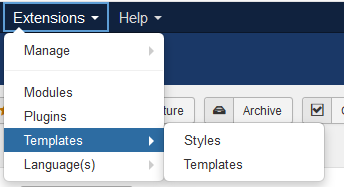
- Fügen Sie den Finteza-Code am Ende der Vorlage ein, vor </body></html>.

- Klicken Sie in der linken oberen Ecke auf Save, um Änderungen in der Vorlage zu speichern. Der Code wird allen Seiten Ihrer Website hinzugefügt, die diese Vorlage haben, und Finteza beginnt mit der Verfolgung der Besucheraktivitäten.

- Finteza ist jetzt in Ihre Website integriert. Das System beginnt sofort mit der Erfassung und Analyse Ihrer Besucherdaten. Besuchen Sie den Abschnitt "Analytics" für weitere Details zur Datenanalyse.